Onn TV қара экраны: бірнеше минут ішінде қалай түзетуге болады

Мазмұны
Мен көрген NASCAR жарыстарының телеметриясын және айналым уақыттарын білу үшін жақында теледидарды алдым.
Ол ақауларды көрсете бастағанға дейін бірнеше ай өтті.
Қашықтан басқару пультіндегі немесе теледидардағы қуат түймесін басқан кезде теледидар кенет қара болып кетеді немесе тіпті қосылмай қалады.
Мен мұны келесі жарыс демалысына дейін түзетуім керек болды.
Сондықтан мен желіге кіріп, on-ның қолдау көрсету нұсқаулығы мен теледидар неге себепсіз қара болып кетуі мүмкін екендігі туралы мақалаларды қарап шықтым.
Сонымен қатар мен пайдаланушылардың бірнеше форумдарын оқыдым.
Адамдар бұған тырысты. бұл мәселені түзетіңіз және бірнеше сағаттық зерттеулерден кейін мен теледидарды жөндеп, оны қайтадан қалыпты күйге келтірдім.
Осы мақаланы оқып болғаннан кейін, қалай түзетуге болатынын біле аласыз. теледидарыңыз бірнеше минут ішінде қара экранды көрсетеді!
Қара экранды көрсететін ішкі теледидарды жөндеу үшін теледидарды қуаттандыруды пайдаланып көріңіз. Бұл жұмыс істемесе, оның орнына теледидарды зауыттық параметрлерге қайтарып көруіңізге болады.
Оқуды жалғастырыңыз және Roku TV-ді жылдам қайта іске қосу үшін пернелер тіркесімін және теледидарды бастапқы қалпына келтіру жолын білуге болады.
Қосулы теледидарды қуаттандыру циклі

Қосылатын теледидар қара түске айналса, ең бірінші әрекет - теледидарды қайта қосу немесе қуат циклін өзгерту.
Бұл негізінен жұмсақ қалпына келтіреді. жүйесіндегі барлық қуатты ажыратып, қайта қуат көзін қосу арқылы теледидарды қосыңыз.
Ол үшін:
- Теледидарды өшіріңіз.
- Теледидарды желіден ажыратыңыз. қабырға.
- Күте тұрыңызқайта қосудан кем дегенде 30 секунд бұрын.
- Теледидарды қосыңыз.
Теледидар қосылғанда, соған әкелетін оқиғалар тізбегін қайта шығару арқылы қара экран мәселесі қайта пайда болғанына көз жеткізіңіз. мәселе сізде болуы мүмкін.
Егер бірінші әрекет ештеңе жасамаса, бірнеше рет қайта қосуға болады.
Onn теледидарындағы кабельдерді тексеріңіз
Егер кіріс құрылғылары кірістірілген теледидарға жалғанған болса және қара экранды көргенде теледидар сол кіріске ауысқан болса, кірістірілген теледидарға жалғанған кабельдерді тексеру керек.
Барлық кабельдердің, соның ішінде, нық қосылғанына көз жеткізіңіз. қуат кабелін орнатыңыз және кабельдердің зақымдалуын тексеріңіз.
Олар болса, оларды онлайнда ауыстыруға болады.
Қуат кабельдері үшін Cable Matters C7 қуат кабелін және HDMI кабельдері үшін Belkin Ultra 2.1 HDMI кабелі тамаша таңдау болар еді.
Теледидардың кіріс параметрлерін тексеріңіз

Сонымен қатар теледидар сізге дұрыс кірісте екеніне көз жеткізуіңіз керек. Ақаулықты жою үшін басқа кез келген әрекетті орындамас бұрын көруге тырысып жатырсыз.
Егер теледидарды дұрыс кіріске ауыстырмаған болсаңыз, қара экранды көресіз, сондықтан дұрыс кірісте екеніңізді тексеріңіз.
Кірістерді ауыстыру үшін қашықтан басқару пультіндегі енгізу пернесін пайдаланып кірістер тізімін ашыңыз; дұрыс енгізуді таңдап, таңдауды растау үшін бағыттаушы пернелерді пайдаланыңыз.
Қосылғаннан кейін бірдей қара экран мәселесі қайта пайда болатынын тексеріңіз.кірістер.
Onn TV қашықтан басқару пультін тексеріңіз
Қашықтан басқару пульті де теледидарды басқару және теледидарды дұрыс басқару үшін оны қосу үшін жұмыс істеуі керек.
Батареялар тексеру керек басқа нәрсе болуы керек және батареяларды біраз уақыттан бері ауыстырмаған болсаңыз, солай істеп, қашықтан басқару құралын қайта пайдаланып көріңіз.
Егер Hisense пультінде IR жарғыш болса, тексеруге болады. ол телефон камерасын пайдаланып жұмыс істейді.
Қашықтан басқару пультіндегі түймелерді басқан кезде телефон камерасын қашықтан басқару пультіне бағыттасаңыз болғаны.
Егер қашықтан басқару шамының алдыңғы жағын көрсеңіз. камераның көріністапқышында жоғары қарасаңыз, қашықтан басқару пульті жұмыс істейді.
Onn теледидарындағы ұйқы таймерін өшіріңіз

Onn Roku теледидарларында ұйқы таймерлері бар және олар қосулы болса қандай да бір себептермен олар теледидарды белгілі бір әрекетсіздік уақытынан кейін автоматты түрде ұйқы режиміне қояды.
Теледидар ұзақ уақыт пайдаланбағаннан кейін қара болып кеткенін көрсеңіз, бұл ұйқы таймерлерінің қосылуы болуы мүмкін.
Таймерді өшіру үшін:
- Roku пультіндегі Үй түймесін басыңыз.
- Параметрлер > ; Жүйе > Уақыт .
- Ұйқы таймері таңдаңыз.
- Мүмкіндікті өшіріңіз.
Мұны орындағаннан кейін, теледидарды белсенді емес күйде ұстаңыз және оның қайтадан қара түске боялғанын тексеріңіз.
Қосулы теледидарды қайта іске қосу үшін пернелер тіркесімін орнатуды пайдаланыңыз
Егер onn теледидарында Roku орнатылған болса- ішінде дисплейді көрмей-ақ теледидарды қайта қосуға мүмкіндік беретін таңбаша барөзі.
Егер біз бастапқыда жасаған қуат циклі жұмыс істемесе, мұны көріңіз.
Ол үшін:
- Үй түймесін басыңыз. пернесін бес рет.
- Жоғары пернесін бір рет басыңыз.
- Артқа айналдыру түймесін екі рет басыңыз, содан кейін Алға айналдыру екі рет.
Қара экран мәселесін шешу үшін осы пернелер тіркесімін бірнеше рет қайталауға болады.
Onn теледидарын басқа қуат розеткасына қосыңыз
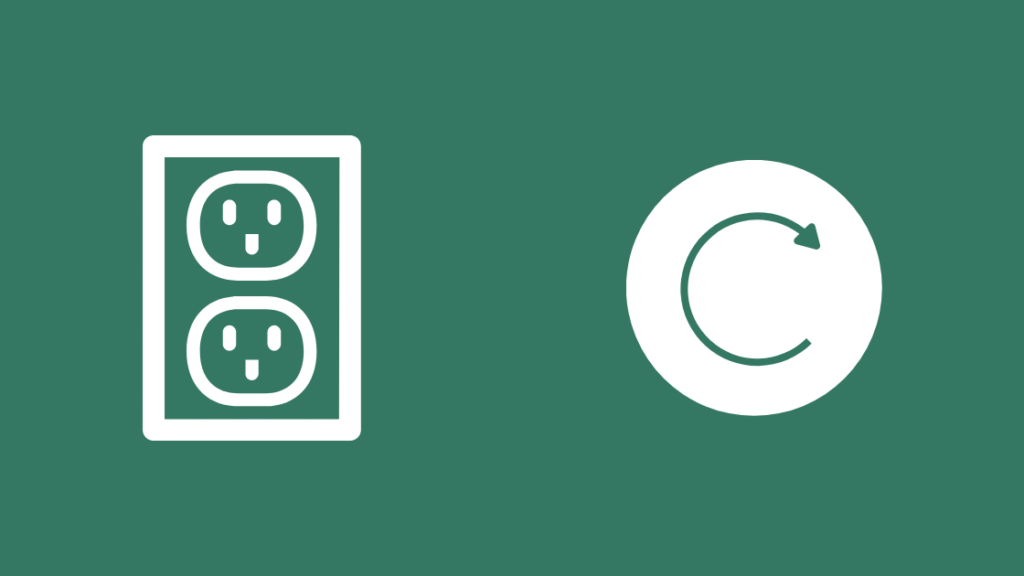
Қосылған теледидар суретті көрсетпеуі мүмкін, себебі ол жеткілікті қуат алмайды, себебі ол қара экранды көрсетпейді.
Теледидар жалғанған розетка теледидарға қажетті қуатты жеткізе алмайтындай дәрежеде болмауы мүмкін. .
Басқа розетка немесе қуат жолағын пайдаланып көріңіз немесе теледидарды электр розеткасының орнына тікелей қабырғадағы ашаға қосып көріңіз.
Мүмкін болған барлық розеткаларды тексеріңіз, сондай-ақ бар-жоғын тексеріңіз. розеткалар басқа құрылғылармен жақсы жұмыс істейді және оларға қуат бере алады.
Onn теледидарының артқы жарығын тексеріңіз
Егер теледидардың артқы жарығы жұмыс істемесе немесе қосылмаса, теледидар сізге тек дыбыс фондық режимде ойнатылатын қара экран.
Егер бұл сізге қатысты болса, мәселенің бұл екенін растаудың оңай жолы бар; сізге тек фонарь ғана қажет.
Фарамды қосыңыз, оны экранға жақындатыңыз және оны тікелей панельде жарқыратыңыз.
Егер теледидарда мынаның көмегімен қозғалатын суреттерді көрсеңіз шамы болса, мәселенің артқы жарықта екенін растай аласыз және ауыстыру қажет боладыоны.
Техник сәл тереңірек қазып, артқы жарығын ауыстыруы үшін onn қолдау қызметіне хабарласыңыз.
Onn теледидарын зауыттық параметрлерге қайтарыңыз

Егер қайта іске қосылса бұрын қолданып көрген басқа ешнәрсе сияқты жақсы жұмыс істемейтін сияқты, теледидар зауыттық параметрлерді қалпына келтіруді қажет етуі мүмкін.
Зауыттық параметрлерді қалпына келтіру теледидарды сіз оны сатып алған кезде қалай алғаныңызды қалпына келтіреді. Қалпына келтіру аяқталғаннан кейін барлығын қайта орнату керек болады.
Қалыпты теледидарды бастапқы қалпына келтіру үшін:
- Теледидардың корпусындағы қалпына келтіру түймесін табыңыз. Түйме түйреуіш тесігі сияқты көрінеді және қалпына келтіру деп белгіленеді.
- Қалпына келтіру түймесін кемінде 10-15 секунд басып тұру үшін металл емес және үшкір нысанды пайдаланыңыз.
- Теледидар қалпына келтіруді аяқтаған кезде қайта іске қосылады және теледидардың сақтық көшірмесін орнатуға болады.
Сізге зауыттық параметрлерді бір рет қалпына келтіру қажет, егер ол әлі де мәселені шешпесе, сіз басқа баламаларды іздеу қажет болуы мүмкін.
Қолдау көрсету орталығына хабарласыңыз
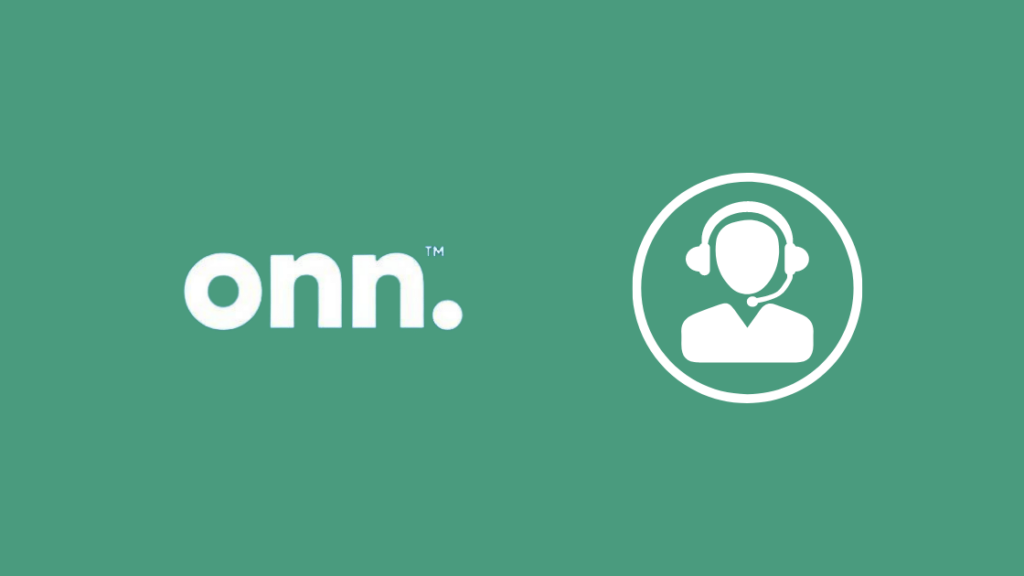
Егер теледидарды жөндеу керек немесе жарықтандыруды ауыстыру қажет деп ойласаңыз, көмек алу үшін қолдау қызметіне хабарласыңыз.
Сондай-ақ_қараңыз: DIRECTV-дегі ауа райы арнасы қай арна?Олар теледидарды тексеру және теледидардағы ақауды анықтау үшін сізге үйге техник жібере алады.
Қорытынды ойлар
Онн теледидарлар қанша ақшаға жақсы құнын және смарт теледидардан күткен барлық қажетті нәрселерді ұсыныңыз.
Оларды өзіңіз жөндеп алу көптеген негізгі брендтерге қарағанда оңайырақ, бірақ кез келген күрделі жөндеуді маман жасау керек.Оның орнына кәсіби.
Сонымен қатар, Onn теледидарыңыз Wi-Fi желісіне қосылмаса, бізде сізге көмектесетін нұсқаулық бар.
Тиісті арналарды аралап, onn қолдауынан көмек алған кезде, олар сізге кепілдікті талап етуге мүмкіндік береді.
Егер ол әлі де белсенді болса, олар жөндеуге байланысты кез келген қызмет ақысын алып тастайды.
Сізге де оқуды ұната аласыз
- Samsung теледидарының қара экраны: секундтарда оңай түзетуге болады
- Toshiba теледидарының қара экраны: минуттарда қалай түзетуге болады
- LG теледидарының қара экраны: секундтарда қалай түзетуге болады
- TCL теледидарының қара экраны: секундтарда қалай түзетуге болады
- Дыбысы бар Xfinity теледидарының қара экраны : Секундтарда қалай түзетуге болады
Жиі қойылатын сұрақ
Onn теледидарын қалай қалпына келтіруге болады?
Қосымша теледидарды қалпына келтіру үшін, теледидар корпусындағы қалпына келтіру түймешігін басыңыз.
Теледидарды бастапқы қалпына келтіру үшін қалпына келтіру түймесін кемінде 15 секунд басып тұрыңыз.
Неліктен менің теледидарым қосылмайды, бірақ қызыл шам жанады. қосулы ма?
Теледидардағы қызыл шам қосулы кезде, теледидар күту режиміне өткен болуы мүмкін немесе қуат жеткіліксіз болуы мүмкін.
Қашықтан басқару пультіндегі қуат түймесін басыңыз немесе басқа қуат розеткасын қолданып көріңіз.
Сондай-ақ_қараңыз: Super Alexa режимі - Alexa-ны супер динамикке айналдырмайдыOnn TV кепілдігі бар ма?
Onn TV барлық теледидарларға бір жылдық кепілдік береді және оны onn қолдау қызметіне хабарласу арқылы талап ете аласыз.
Кепілдікке шағымдану үшін сізге теледидардың үлгісі мен сериялық нөмірі және сатып алу түбіртегі қажет.
Onn не істейдіТеледидарға кепілдік мұқабасы?
Теледидарларға арналған кепілдік сатып алынған күннен бастап бір жыл бойына жұмыс немесе материал сапасындағы кез келген ақауларды қамтиды.
Егер ауыстырылатын бөлшектер үшін ақы алынбайды. сіз әлі де кепілдіктесіз.

